Lorsque Apple a introduit iOS 5, ils ont présenté bon nombre des nouvelles fonctionnalités majeures telles que News Stand et iCloud. Cependant, Apple n'a pas montré d'extension de texte. L'extension de texte vous permet de définir des raccourcis pour des mots ou des phrases. Par exemple, vous pouvez définir « nm » pour qu'il corrige automatiquement sur « pas grand-chose » lorsque vous le saisissez.
Ce didacticiel nécessite un appareil iOS exécutant iOS 5. Vous n'avez besoin d'aucun logiciel supplémentaire installé pour ce didacticiel.
Contenu
-
Configuration de l'extension de texte
- Articles Similaires:
Configuration de l'extension de texte
Pour commencer, ouvrez le Les paramètres app sur votre appareil iOS. Une fois qu'il est complètement lancé, faites défiler vers le bas jusqu'à ce que vous voyiez le "Général" option.

Faites maintenant défiler tout le bas jusqu'à ce que vous voyiez le "Clavier" option. Quand tu le vois, robinet dessus. À partir de là, vous pouvez définir d'autres options de clavier telles que la vérification orthographique, le verrouillage des majuscules et la mise en majuscule automatique.

Pour configurer l'extension de texte, faites défiler jusqu'en bas jusqu'à ce que vous voyiez le "Raccourcis" entête. Pour définir un nouveau raccourci, appuyez simplement sur le "Ajouter un nouveau raccourci..." bouton. Vous serez maintenant amené à un écran où vous pouvez définir votre nouveau raccourci. Sous « Phrase », saisissez le mot ou la phrase sur laquelle vous souhaitez étendre un champ de raccourci. Sous "Raccourci", saisissez le raccourci que vous souhaitez utiliser pour la phrase que vous avez saisie dans la case "Phrase" ci-dessus. Lorsque vous avez terminé, appuyez sur le "Sauvegarder" situé dans le coin supérieur droit de votre écran.

Pour supprimer un raccourci, regardez vers le coin supérieur droit de votre écran. Vous verrez un bouton intitulé "Éditer". Appuyez sur ce bouton. Vous pouvez désormais supprimer des raccourcis en cliquant sur le bouton rouge qui se trouve à gauche de vos raccourcis actifs. Lorsque vous avez terminé de supprimer les raccourcis, cliquez sur le "Terminé" bouton. Ce bouton est situé vers le coin supérieur droit de votre écran.
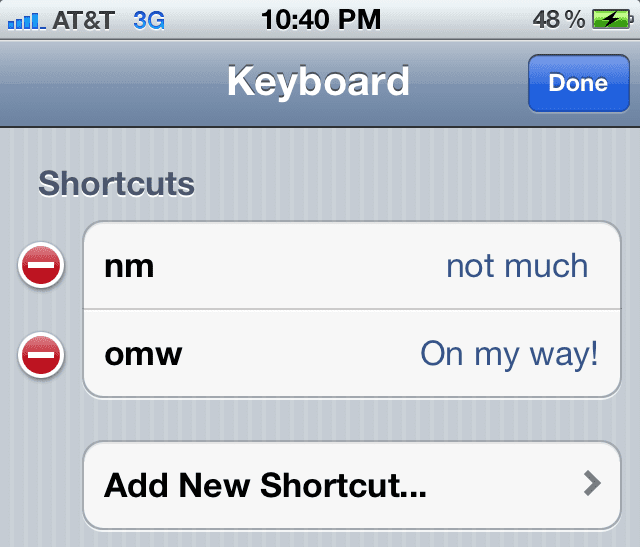
Merci d'avoir lu cet article sur Apple Tool Box, revenez quotidiennement pour plus de contenu lié à Apple.

Obsédé par la technologie depuis l'arrivée précoce d'A/UX sur Apple, Sudz (SK) est responsable de la direction éditoriale d'AppleToolBox. Il est basé à Los Angeles, en Californie.
Sudz est spécialisé dans la couverture de tout ce qui concerne macOS, après avoir examiné des dizaines de développements OS X et macOS au fil des ans.
Dans une vie antérieure, Sudz a travaillé à aider les entreprises Fortune 100 dans leurs aspirations de transformation technologique et commerciale.